압입해석 Press-Fit 해석은 일반적으로
샤프트를 하우징에 밀어넣는 과정에서 발생하는 응력 및 변형률을 확인하는 Pushing 해석과
샤프트와 하우징간 간섭으로 발생한 잔류 응력을 해석하는 Interference-Fit 해석으로 구분됩니다.
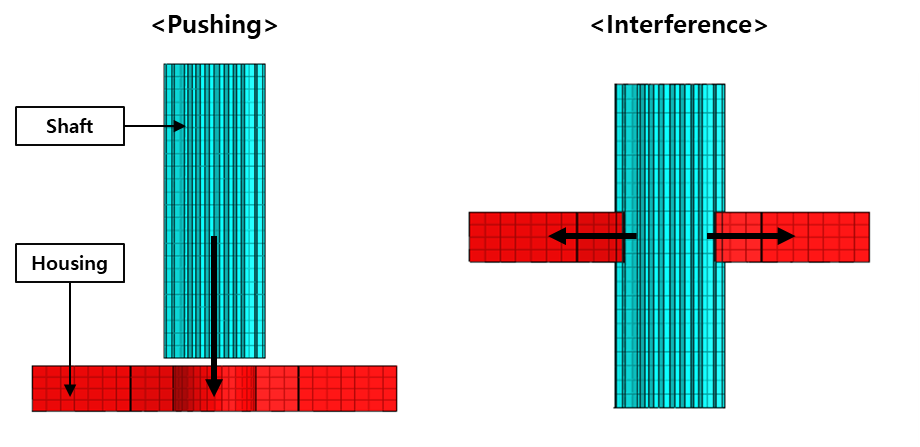
이번 글에서는 샤프트와 하우징간 간섭에 의해 발생하는 Interference 해석을 진행해 보도록 하겠습니다.
Interference 해석은 일반적으로 하우징과 샤프트가 체결된 상태에서 구조물간 간섭으로 인해 발생하는 응력을 계산할 때 수행하게 되며, 아래 그림과 같이 모델이 겹쳐진 상태로 모델을 구성합니다.
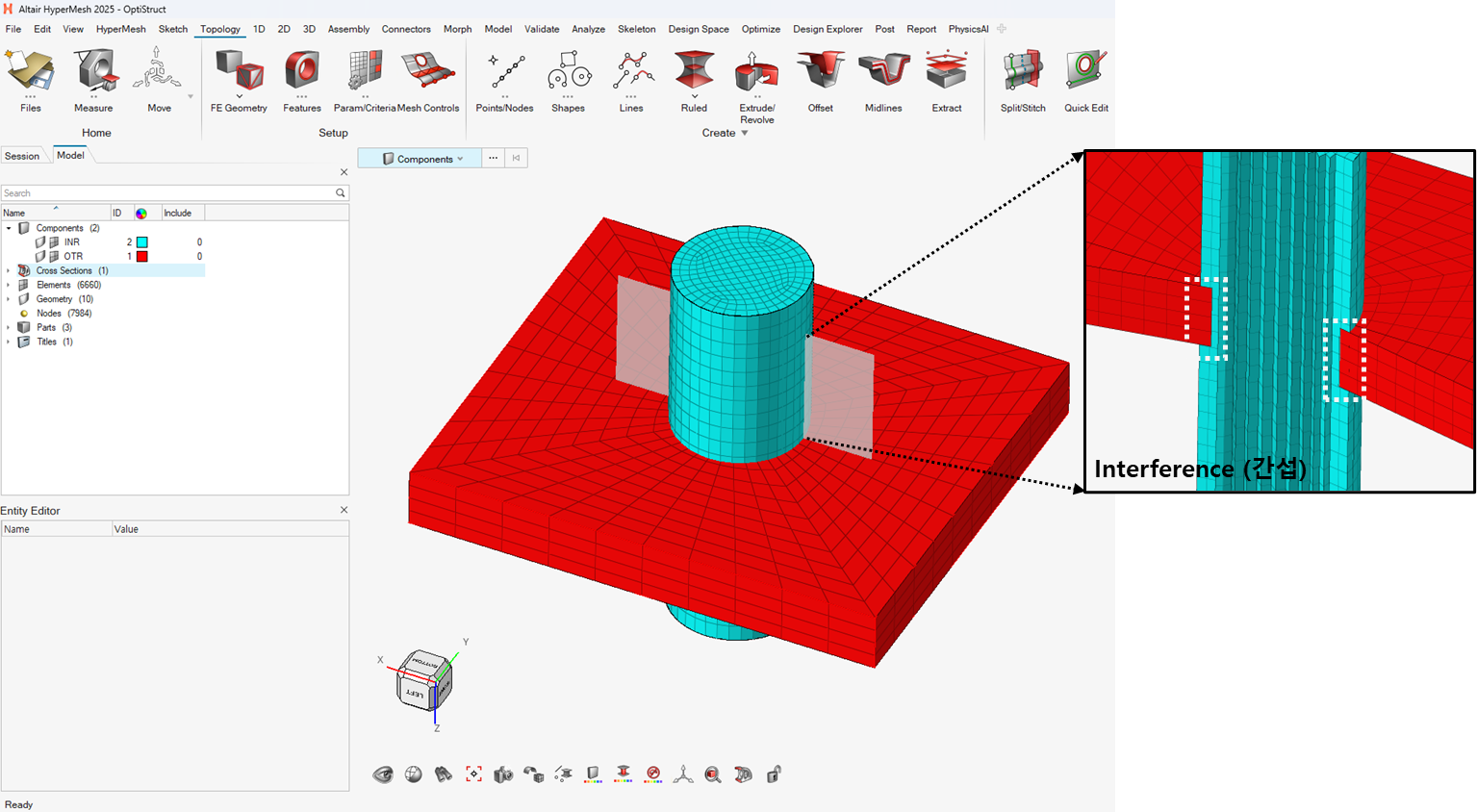
하우징과 샤프트가 이미 겹쳐진 상태에서 해석을 진행하기 때문에, Radial 방향의 응력과 변형이 지배적으로 나타난다는 점 참고하시면 됩니다.
그럼, 간단한 예제 모델을 가지고 해석 Setting부터 Post-Processing 까지 진행해 보도록 하겠습니다.
<Materaial & Property Assign>
우선은 각 Component에 지정 할 Material 부터 만들어 보겠습니다.
Model탭의 Materials 리본 아이콘을 눌러서 Steel 재료에 구조해석에 필요한 물성치인
탄성계수(E) 와 포아송비(NU)를 넣어 주도록 하겠습니다.
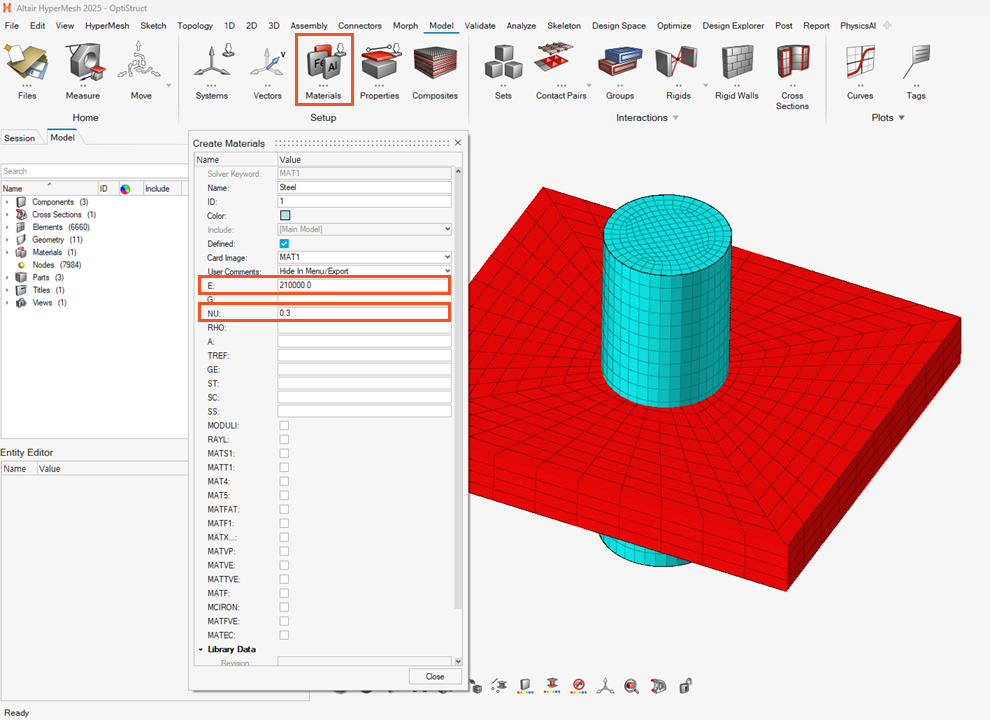
그 다음 바로 옆에 있는 Properties 리본 아이콘을 눌러 INR, OTR 부품에 지정할 Propety를 각각 생성해주시면 됩니다. (이때 전에 만들어둔 Steel Material도 Assign 해주도록 하겠습니다)
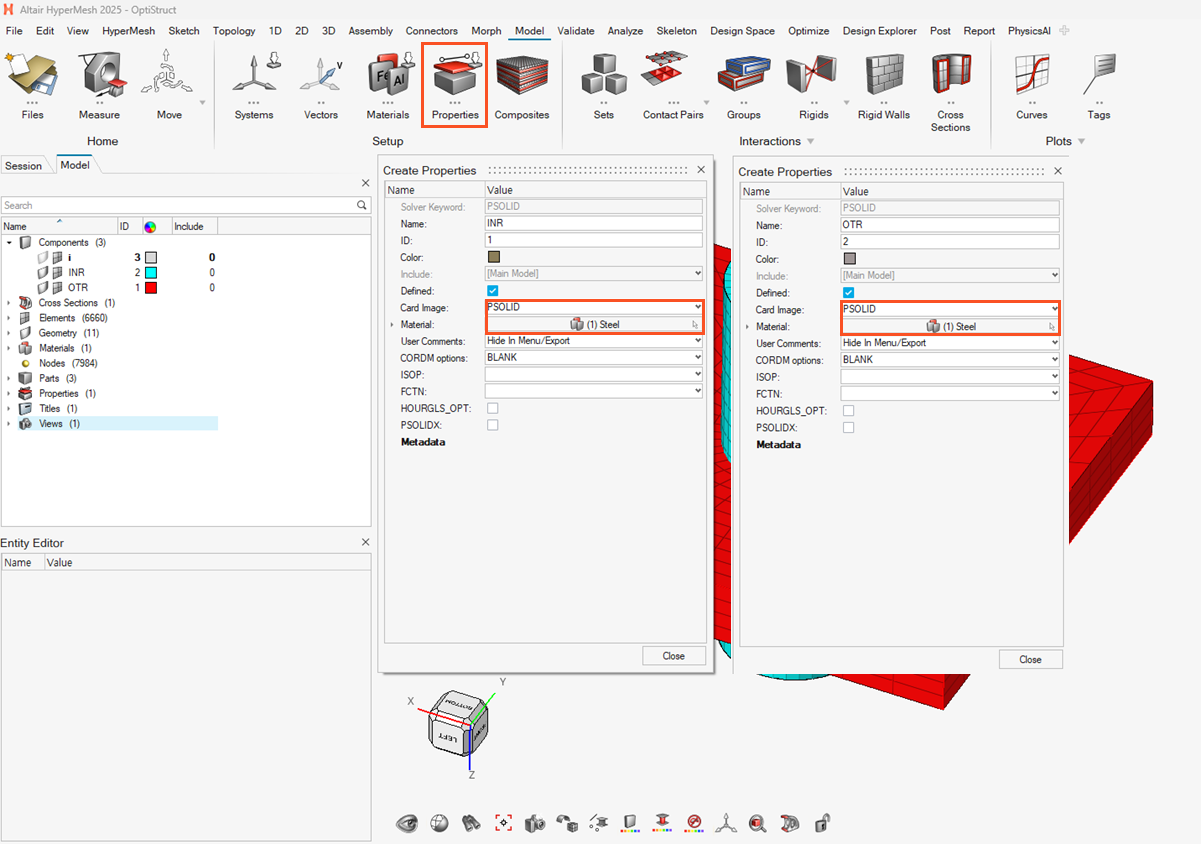
그리고 나서 다음과 같이 각 Component에 Property를 Assign 해주면 모델을 구성하고 있는Element들에 물성치가 입력 되게 됩니다!
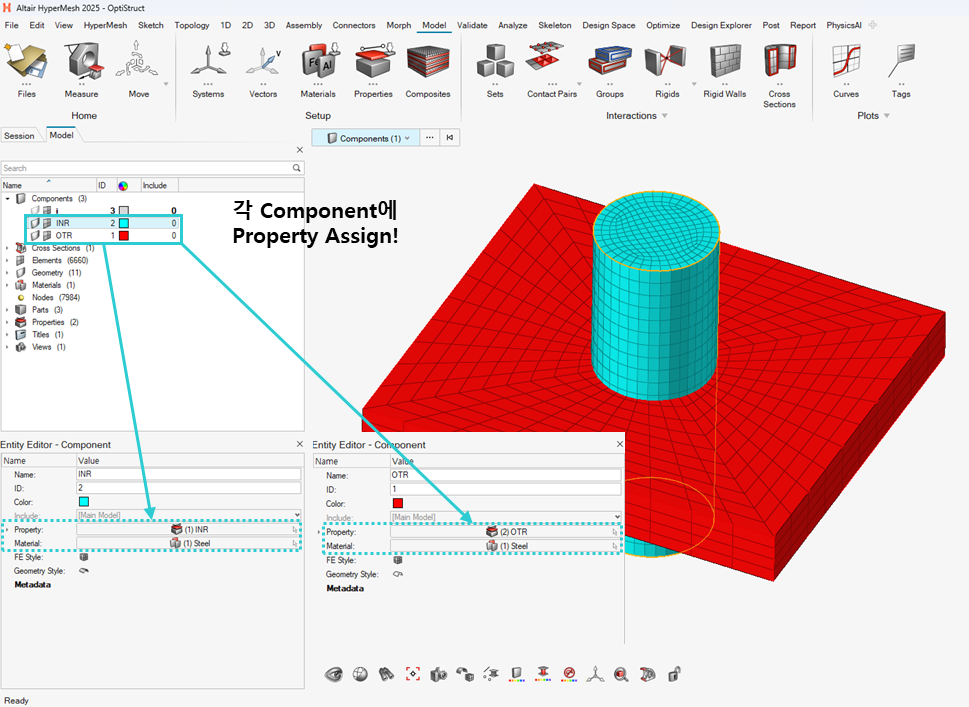
<Boundary Condition>
다음으로는 구조물에 작용하는 여러 경계조건들을 인가해 주도록 하겠습니다.
이번 예제에서는 샤프트와 하우징의 접촉면이 주요 관심 영역이니, 간단하게
샤프트의 상하단 면과
하우징의 외곽면 Node의 X,Y,Z축 방향 자유도를 모두 구속 해주도록 하겠습니다.
[구속조건은 Analyze탭의 Constraints에서 설정해 주실 수 있습니다!]
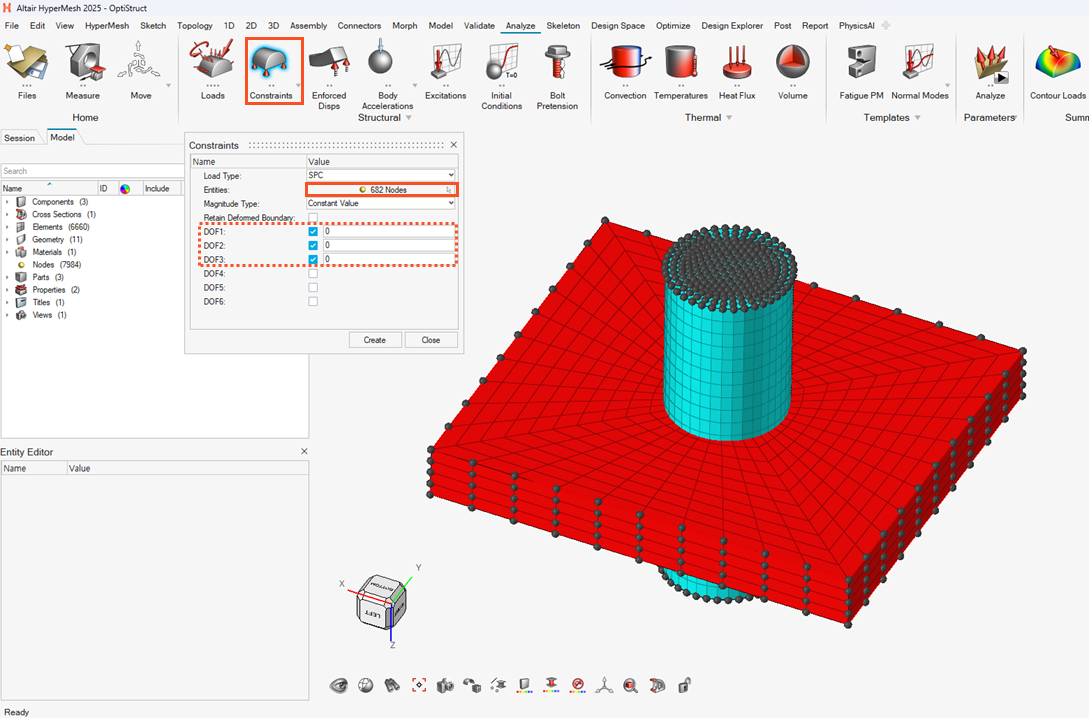
다음으로는 Contact 접촉 조건을 설정해 주도록 하겠습니다.
Contact을 정의할 때는 모델의 어떤 Surface에서 접촉이 발생하며,
어떤 Type의 접촉을 적용할 것인지 설정해주셔야 합니다.
먼저 접촉을 정의 할 Surface 부터 지정해 주도록 하겠습니다.
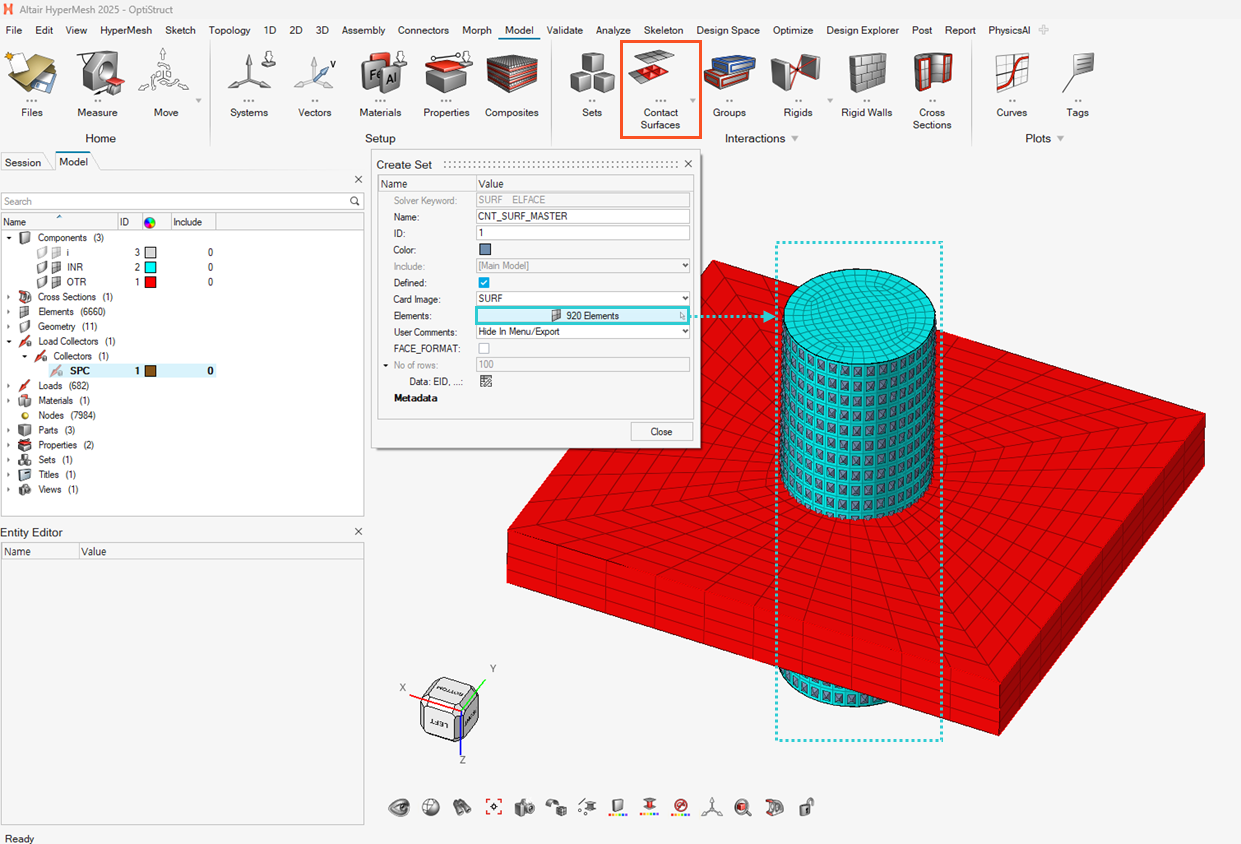
Main 접촉면 (Master Surface)은 샤프트이 하우징과 맞닿는 외곽 Surface의 Element를 정의해 주고,
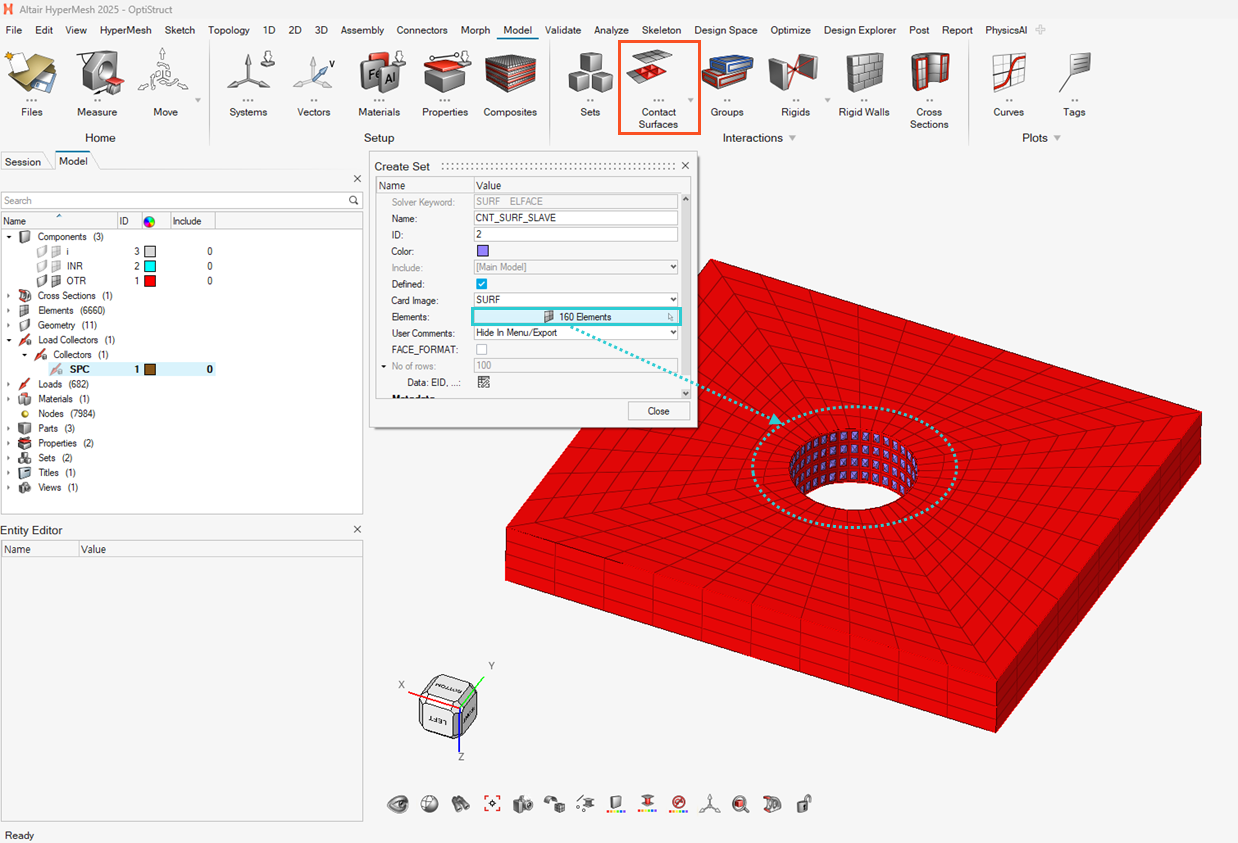
Secondary 접촉면 (Slave Surface)은 하우징 안쪽 Surface의 Element로 정의해 주도록 하겠습니다.
이렇게 접촉면들의 Set을 정의해 주셨으면, 접촉을 정의해 주도록 하겠습니다.
Type은 Slide Contact 조건으로 부여하고,
Main Entities에는 Shaft의 접촉면 Set을, Secondary Entities에는 하우징 접촉면 Set을 선택합니다.
[Main / Secondary Entity (혹은 Master/Slave) 의 선택은 일반적으로 Element Size가 큰 쪽을 Main으로 선택하시면 됩니다. Element Size가 비슷한 경우 강성이 큰 구조물을 Main으로 선택합니다]
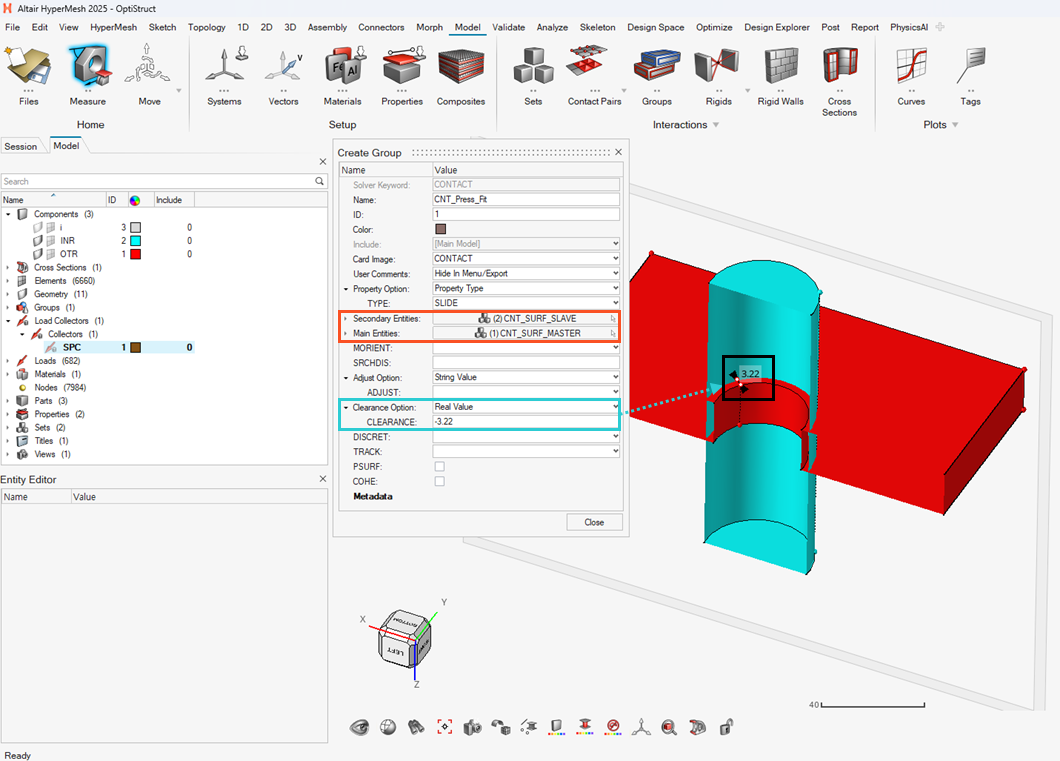
그 다음 Clearance Option에는 하우징과 샤프트가 겹쳐진 길이 (예제에서는 -3.22로 설정했네요)를 설정해 주시면 됩니다.
[Clearance Option은 Main-Secondary 접촉 면의 초기 Gap을 설정해주는 값이며, 음의 값으로 설정하게 되면 Pre-penetration 상태로 간주되어, 해석 수행시 간섭을 고려하여 해석을 수행하게 됩니다]
<Subcase Setting>
이제 해석을 수행할 때 필요한 CARD들을 설정해 주도록 하겠습니다.

브라우저 창에서 마우스 우클릭 > Create > LOAD STEP INPUT에서 NLPARM과 NLOUT을 각각 위와 같이 설정해 주시면 됩니다.
NLPARM 은 NINC (하중 증분 개수), DT (최초 하중 증분 크기), MAXITER (최대 Iteration 횟수) 등
비선형 해석 수행시, 사용자가 필요에 따라 사전에 해석을 설정하는 CARD입니다.
[해당 CARD를 통해 비선형 해석의 수렴성을 높이고 수렴 안정화를 위해 값들을 조정해 가며 해석을 수행하게 됩니다]
해당 예제 해석 수행시, 수렴이 잘되기 때문에 간단하게 NINC, DT값 만 설정해 주겠습니다.
NLOUT은 비선형 해석 수행시, 각 Time Step별 Iteration에서 Force, Displacement, Moment, Rotation의 수렴성을 확인하기 위해 지정하는 CARD입니다.
여기까지 설정을 해주셨다면, 마지막으로 LOAD STEP을 생성하여 어떤 해석을, 어떤 조건에서, 어떤 설정들을 적용하여 수행할 것인지 정의해 주시면 됩니다.
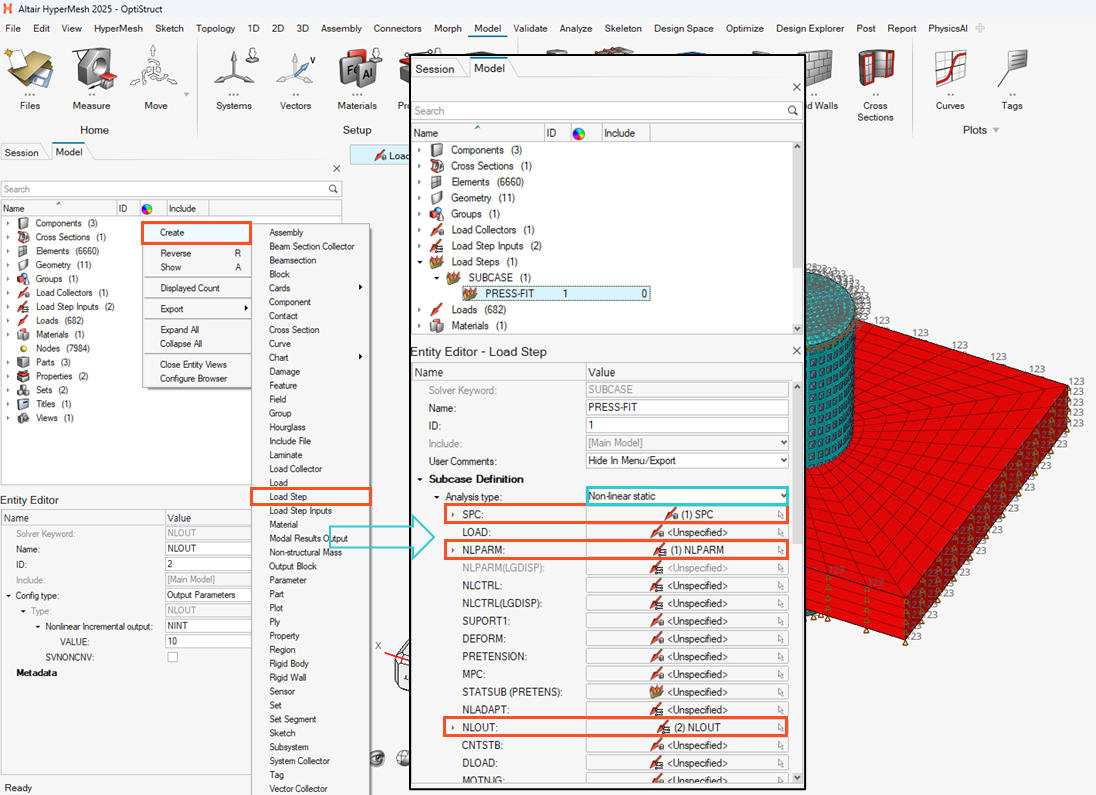
브라우저 창에서 마우스 우클릭 > Create > LOAD STEP을 생성하면 SUBCASE에서 지금까지 만든
CARD들을 위와 같이 하나씩 넣어주시면 됩니다.
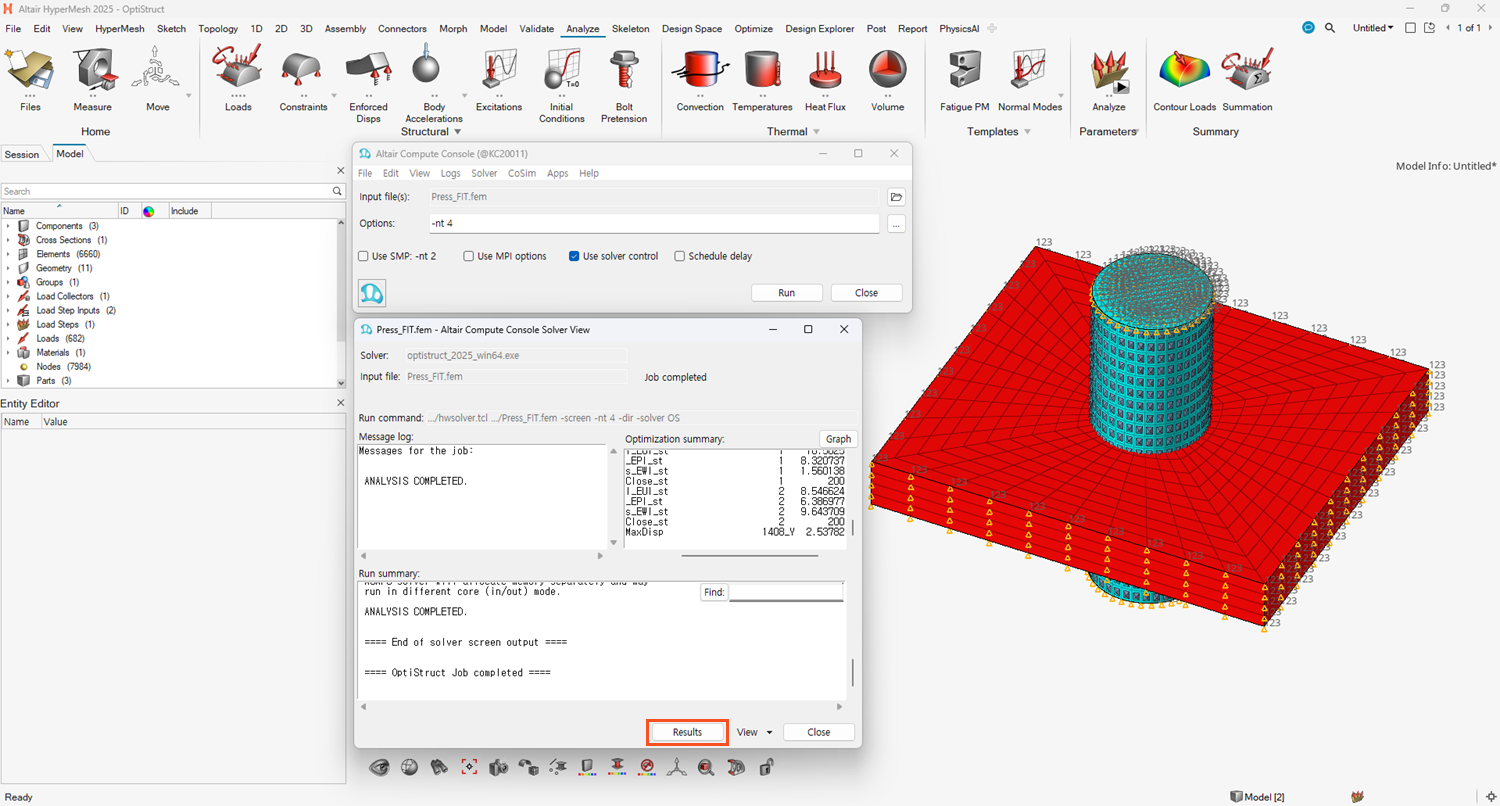
그리고 해석 파일을 Export하고 해석을 수행하시면 됩니다!
<Post>
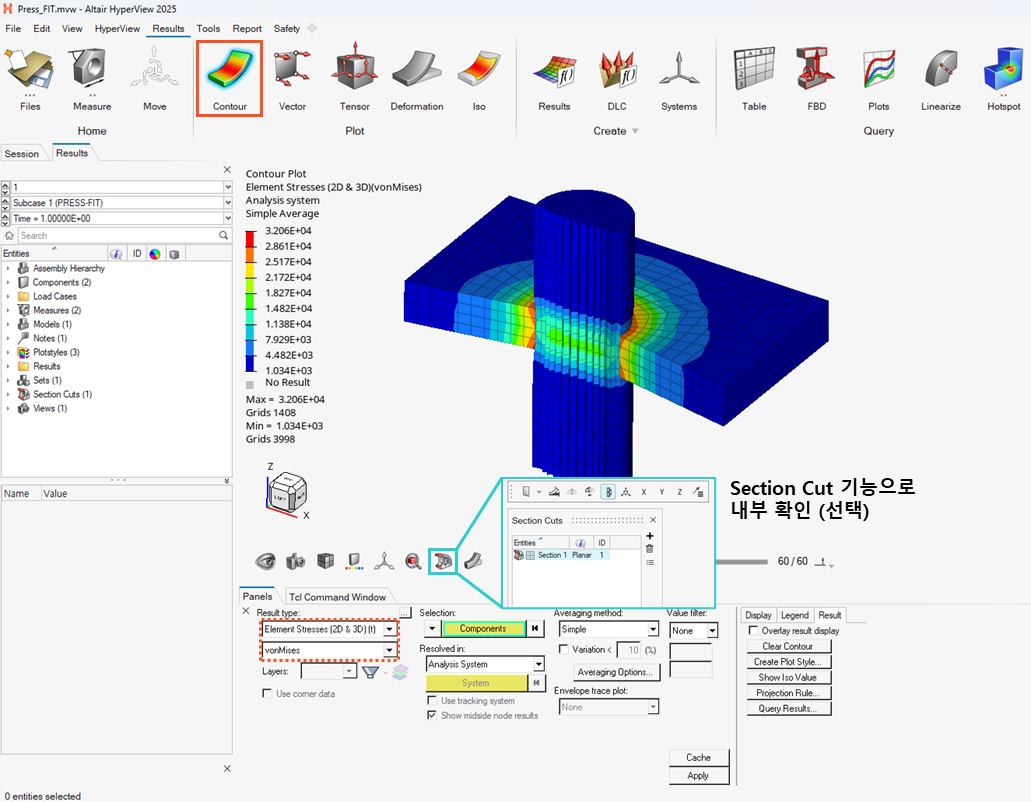
해석이 완료가 되면 HyperView에서 결과를 확인하시면 됩니다. (이제 필요에 따라 Section Cut 기능을 사용하시면 모델 내부의 응력 결과도 확인을 하실 수 있습니다.
이렇게 간단한 예제 모델을 가지고 진행을 압입해석 - Interference 해석을 수행해 보았는데요,
해석 결과를 보시면 아시겠지만, 해당 모델의 경우 구조물이 선형 구간을 넘어 비선형 구간까지 변형이 발생한 것을 확인하실 수 있습니다. 사실 이런 경우에는 Material 의 MAT S1 CARD를 사용하여 SS Curve 물성치를 넣어주셔야 보다 정확한 해석 결과를 계산할 수 있게 됩니다.
특히 Interference Fit 해석의 경우, Penetration 값이 클수록 Pushing 해석과 유의미한 결과 차이를 보이게 됩니다.
Pushing 해석은 샤프트가 움직이면서 변형이 발생하기 때문에 경로 의존적인 결과를 확인할 수 있지만 Interference 해석에서는 최종 위치에서 발생하는 구조물의 응력을 확인하기 때문에 Radial 방향의 변형 결과가 지배적으로 나타나게 됩니다.
하지만 Interfrence 해석은 Pushing 해석 대비 수렴 안정성이 높고, 해석 시간도 상대적으로 짧기 때문에 목적에 따라 구분하여 해석을 수행하시면 됩니다.
아래는 위의 예제를 진행하는 방법을 촬영한 동영상 링크입니다! 예제 진행하실 때 참고하시면 됩니다!